Apple má perfektně nakročeno, aby se stal první bilionovou společností na světě. Jablečná zařízení se prodávají v podstatě sama, protože Apple si udělal na trhu se smartphony, tablety, chytrými hodinkami i počítači velice dobré jméno. Stěžejním produktem v nabídce cupertinské společnosti je iPhone, který běží na systému iOS. Platforma je naprosto jednoduchá, a tak ji zvládne ovládat každý bez sebemenších problémů. Přesto ale ukrývá několik úžasných vychytávek, které jako běžný uživatel zřejmě neznáte.
1. Nabijte iPhone rychleji stisknutím jednoho tlačítka
Dosavadní modely nebyly vybaveny moderním rychlonabíjením, a proto se občas čekání na to, než se iPhone nabije, zdá nekonečné. O trochu rychleji bude energie do baterie proudit, pokud přepnete telefon do letového režimu. Otevřete Ovládací centrum tak, že přejedete prstem od spodního okraje obrazovky, a kliknete na symbol letadla. Vypnou se bezdrátové funkce zařízení (mobilní sítě, Wi-Fi a Bluetooth), což zároveň o něco zrychlí i nabíjení.
2. Zadávejte rychleji URL v prohlížeči
Pokud potřebujete rychle vyťukat URL adresu v prohlížeči, stačí zadat její název a doménu potom vyberete z přednastavené nabídky. Stačí podržet klávesu s tečkou, aby se zobrazila nabídka s předvolenými doménami, jako jsou .cz, .com, .org, .edu a .net.
3. Zjistěte, co všechno o vás iPhone ví
Pravděpodobně ani netušíte, že o vás iPhone ukládá spoustu informací. Přístroj například ví, kde jste kolik času strávili. Pokud se na to chcete podívat, potom jděte do Nastavení → Soukromí → Polohové služby → Systémové služby → Frekventovaná místa. Jakmile kliknete na některé z míst v historii, ukáže se vám, kde všude jste se pohybovali, jak dlouho jste na daném místě zůstali a podobně. Big Brother vás sleduje.
4. Použijte kompas jako vodováhu
Ještě jste možná ani neobjevily, že v iPhonu je aplikace Kompas. Ruku na srdce, kolik lidí ji potřebuje. Ale jakmile zjistíte, k čemu je ještě Kompas dobrý, možná ho budete používat častěji. Dokonale totiž nahradí vodováhu. Otevřete aplikaci, potáhněte obrazovku zprava doleva a umístěte mobil horizontálně na předmět, který chcete mít v rovině.
5. Uzamkněte AE/AF v aplikaci Fotoaparát
Všichni určitě víte, že klepnutím na obrazovku při pořizování fotografie zaostříte na konkrétní bod. Pokud vás ale otravuje přeostřování fotoaparátů na různé objekty, můžete expozici a ostření uzamknout. V hledáčku fotoaparátu vyhledejte požadovaný objekt a přidržte na něm svůj prst. Po jedné až dvou sekundách se objeví AE/AF Vypnuto, a tak na displeji zůstane pouze onen žlutý zaostřovací rámeček objektu, na který jste se zaměřili.
6. Vytvořte si u kontaktu vlastní vibraci
Chcete poznat, kdo vám volá podle toho, jak iPhone vibruje? U každého kontaktu si můžete nastavit vlastní styl vibrace. V aplikaci Kontakty vyberte konkrétní osobu, pro kterou chcete vytvořit specifickou vibraci, klikněte na Upravit vpravo nahoře a zvolte možnost Vyzvánění. Klikněte na Vibrace a úplně dole vyberte možnost Vytvořit novou vibraci.
7. Zavřete tři aplikace najednou
Pokud si necháváte otevřených několik aplikací najednou, protože vás nebaví je neustále zavírat, ušetřit čas vám může gesto několika prsty. Dvakrát stiskněte Home Button, aby se vám zobrazily aplikace, jež jsou spuštěné na pozadí. A na každou z aplikací dejte jeden prst a táhněte všemi třemi prsty směrem nahoru.
8. Nastavte si časovač hudby
Spousta uživatelů poslouchá před spaním relaxační hudbu. Jestliže se vám už několikrát stalo, že jste u poslouchání písniček usnuli, ale ve tři ráno vás hudba nechtěně vzbudila, potom si nastavte časovač. Spusťte aplikaci Hodiny a přejděte na možnost Minutka. Zde vyberte čas, jak dlouho se mají songy přehrávat, a potom vyberte, že po skončení se má přehrávání zastavit.
9. Foťte, aniž byste se museli dotknout displeje
Zejména při focení selfie je velice nepraktické mačkat spoušť na displeji. Stejnou funkci jako kulaté tlačítko na displeji mají i tlačítka pro ovládání hlasitosti, která se nachází na levé straně iPhonu. Stejný efekt má, když vezmete sluchátka a na sluchátkách zmáčknete některé z tlačítek pro ovládání hlasitosti.
10. Snižte spotřebu mobilních dat omezením některých aplikací
Ještě nejste ani v polovině měsíce, ale už máte skoro vyčerpaná mobilní data. Abyste tomu zabránili, nastavte si, jaké aplikace budou mobilní data používat. Stačí jít do Nastavení → Mobilní data. A po zapnutí se vám zobrazí nabídka aplikací, u nichž můžete mobilní data zakázat.
11. Zlepšete výdrž baterie
Spotlight poskytuje okamžitý přístup například k novinkám a k výsledkům sportovních utkání. Ale na pozadí se děje tolik věcí, že to může snížit výdrž baterie. Pokud chcete vypnout některé aplikace, které se nemají do hledání zahrnout, potom jděte do Nastavení → Obecné → Hledání ve Spotlightu. Pokud například nechcete výsledky z aplikace Zprávy, potom zde můžete Zprávy vypnout. Také se zde vypínají návrhy Siri.
12. Nahlédněte do podrobného menu o LTE, UMTS, GSM
Spusťte aplikaci Telefon a vytočte číslo *3001#12345#*, čímž se vám zpřístupní informace, k nimž se jinak v iPhonu nedostanete. Jedná se o podrobné menu, které vám dává informace o kvalitě signálu a dalších věcech spojených s LTE, UMTS a GSM.
13. Aktivujte si funkci Zpět zatřesením
Představte si, že si zapisujete do poznámek nějaké informace, ale najednou zjistíte, že jste psali něco špatně, a tak namísto použití klávesy backspace stačí zatřást telefonem a vrátíte akci zpět. Pokud chcete tuto funkci aktivovat, potom jděte do Nastavení → Obecné → Zpřístupnění → Zpět zatřesením. Vyzkoušejte to tak, že si otevřete aplikaci Poznámky a začnete psát novou poznámku. Jakmile napíšete nějaký text, zatřeste zařízením, dokud se nezobrazí nabídka Odvolat akci.
14. Přesně zjistíte, jak dlouho jste čekali na odpověď
Občas potřebujete vědět čas doručení či čas odeslání konkrétní zprávy. V aplikaci Zprávy se nezobrazují časy u všech zprávách v konverzaci, a tak pokud si je chcete zobrazit, musíte přejet prstem zprava doleva po displeji.
15. Pokud jste zvyklí na zpětné tlačítko z Android telefonů
Ať už jste v aplikaci Safari, Mail, Zprávy či jiné, můžete používat jednoduchý trik, jak se vrátit zpět. Jestliže jste stále zvyklí na zpětné tlačítko z telefonů s Androidem, tak nemusíte na iPhonu smutnit, protože něco podobného nabízí i jablečný přístroj. Stačí přejet prstem po obrazovce zleva doprava.
16. Když se vám sekne iPhone, stiskněte dvě tlačítka pro tvrdý restart
Asi víte, že Home Button na iPhonu 7 není ve skutečnosti tlačítko, ale haptická zpětná vazba dává dojem, že se o tlačítko jedná. Pro tvrdý restart ho však nepoužijete. Místo toho podržte tlačítko, které běžně používáte pro zamykání zařízení, současně s tlačítkem pro snížení hlasitosti. iPhone se tak restartuje a vrátí se zpět k životu.
17. Přizpůsobte si Home Button
Když už jsme se zmínili o haptické zpětné vazbě Home Buttonu na iPHonu 7, musíme ještě podotknout, že vibraci si můžete změnit v nastavení. Jednoduše jděte do Nastavení → Obecné → Tlačítko plochy. Zde zvolíte úroveň zpětné vazby, která je pro vás nejvhodnější.
18. Vytvořte vlastní zprávu pro zmeškané hovory
Stává se to často. Zrovna vám někdo volá, ale vy to nemůžete zvednout a nemůžete napsat ani zprávu. Sice iOS nabízí několik předvolených zpráv, které můžete jediným klepnutím odeslat. Věděli jste o tom, že si můžete vytvořit i vlastní zprávu? Jděte do Nastavení → Telefon → Odpovědět zprávou.
19. Foťte i během natáčení videa
Při natáčení videa můžete zároveň i fotit. Prostě si některé situace vyžadují obojí zároveň. Spusťte Fotoaparát a zvolte režim Video. Začněte natáčet video a jakmile budete chtít pořídit fotku, stačí stisknout tlačítko spouště na displeji hned vedle.
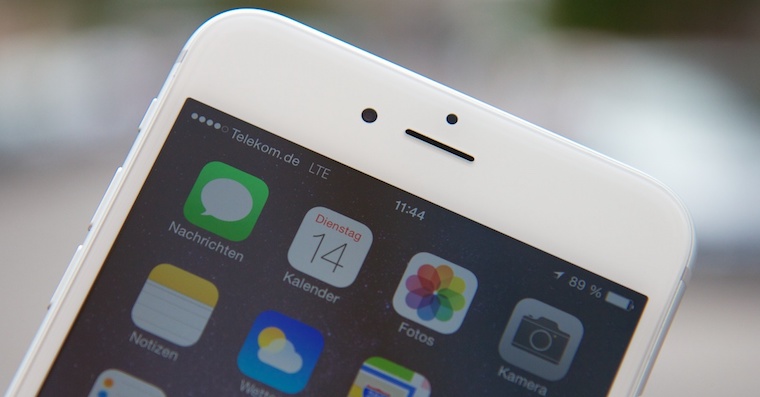
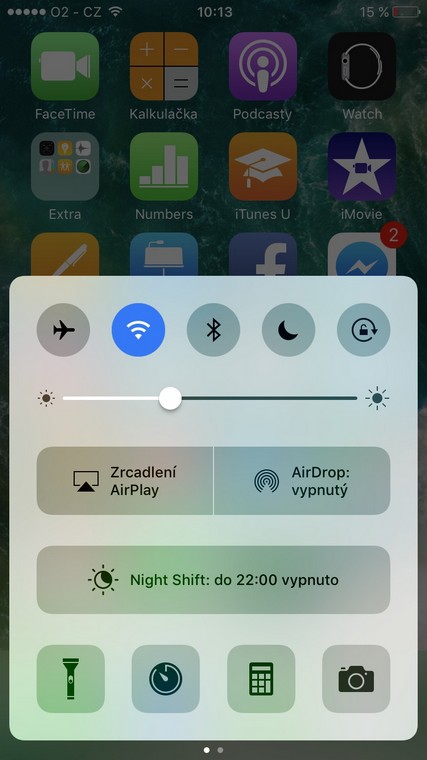
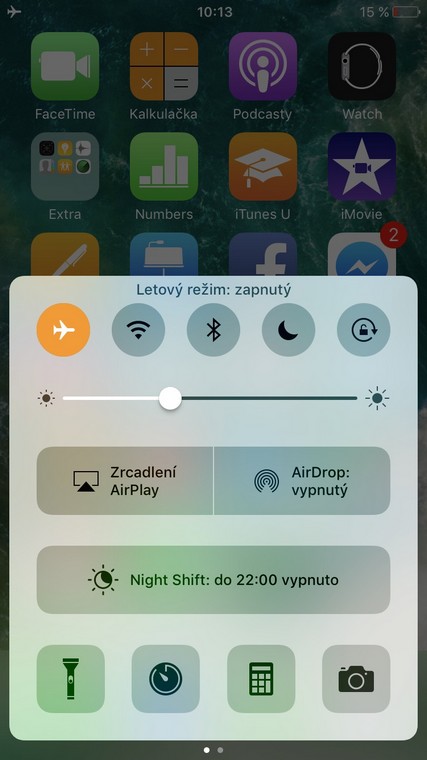
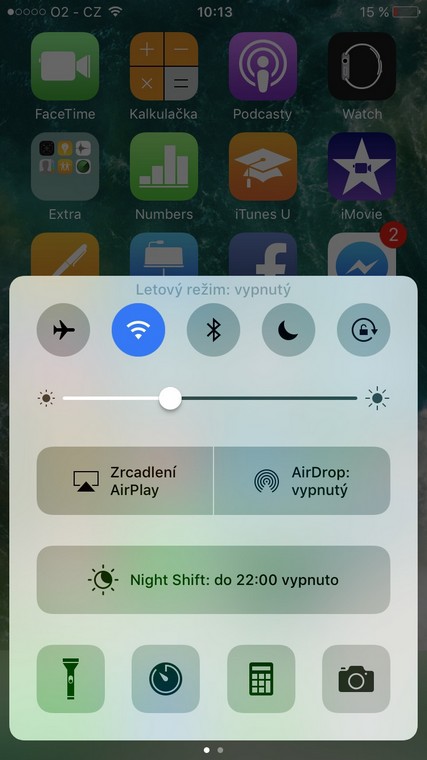
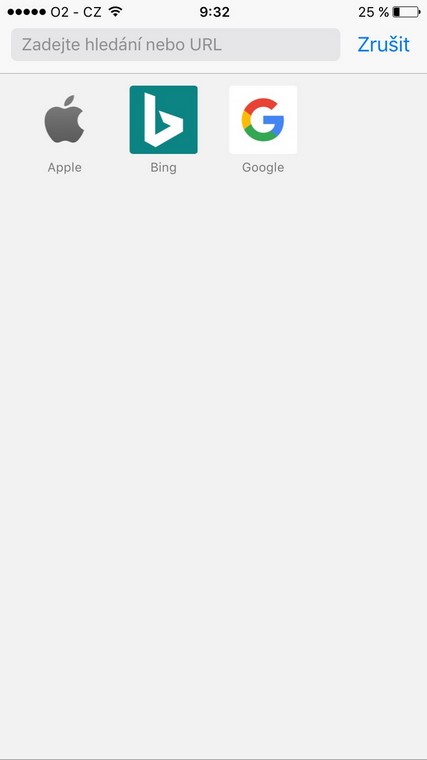
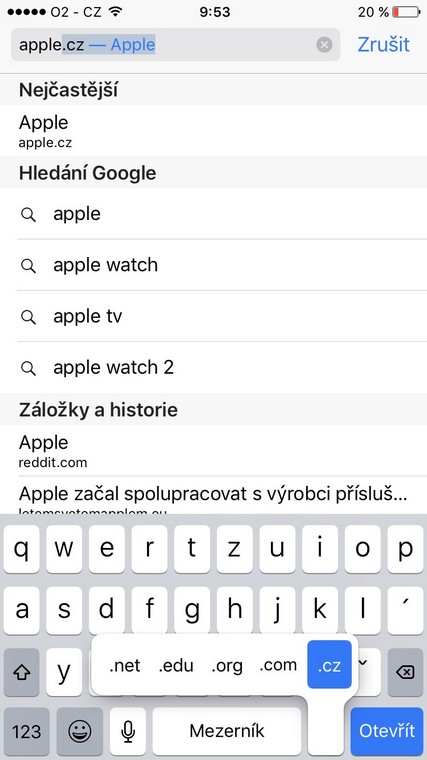
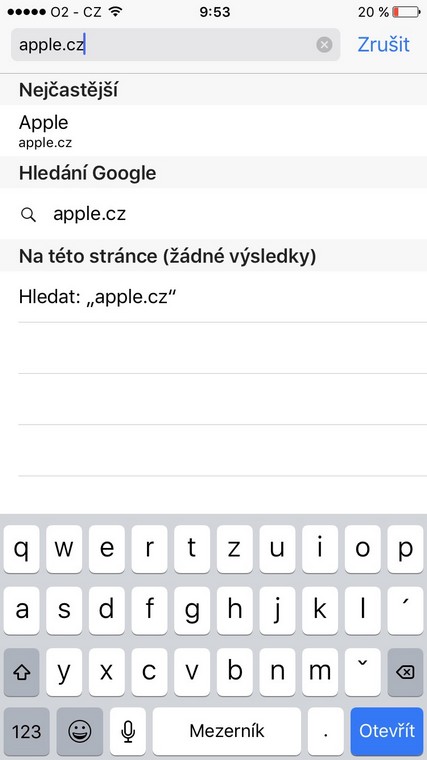
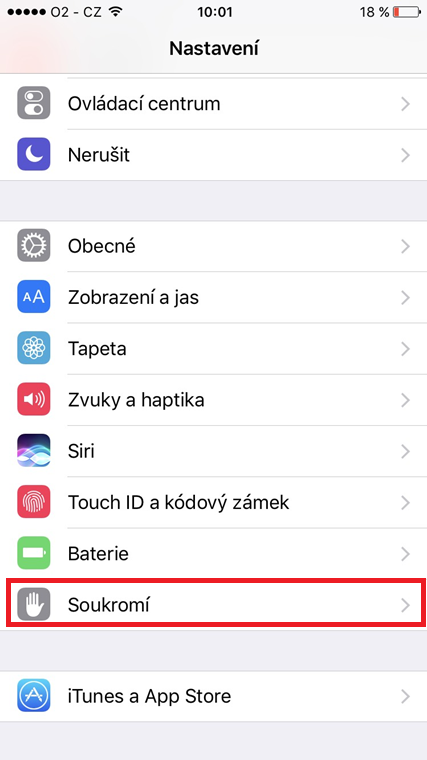
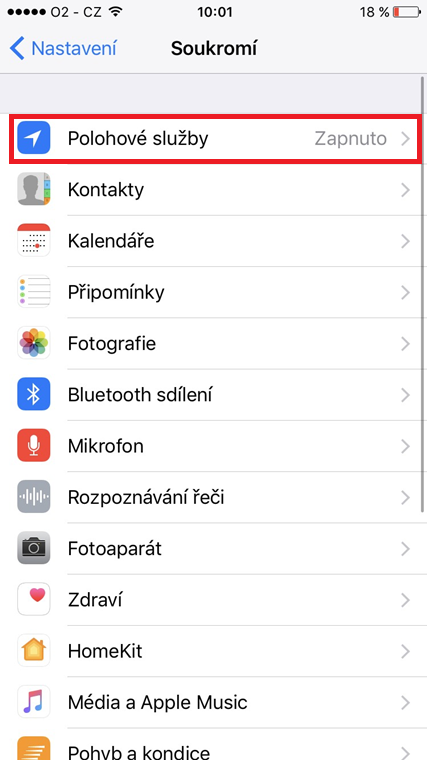

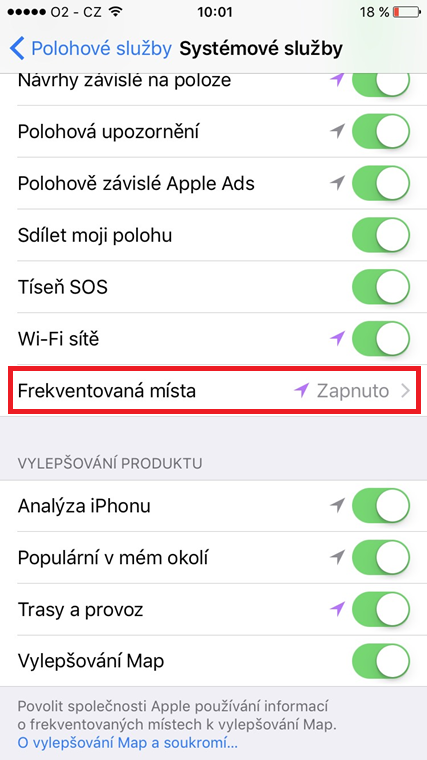
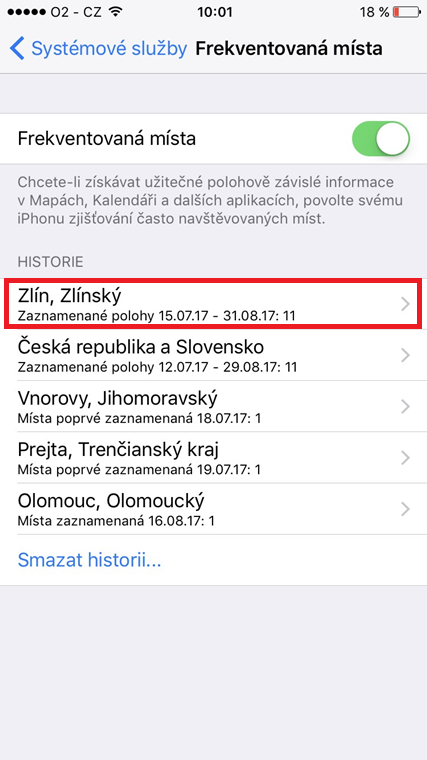
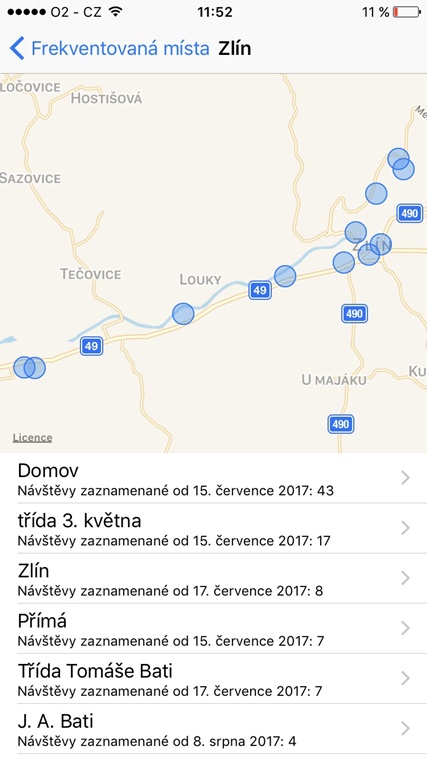
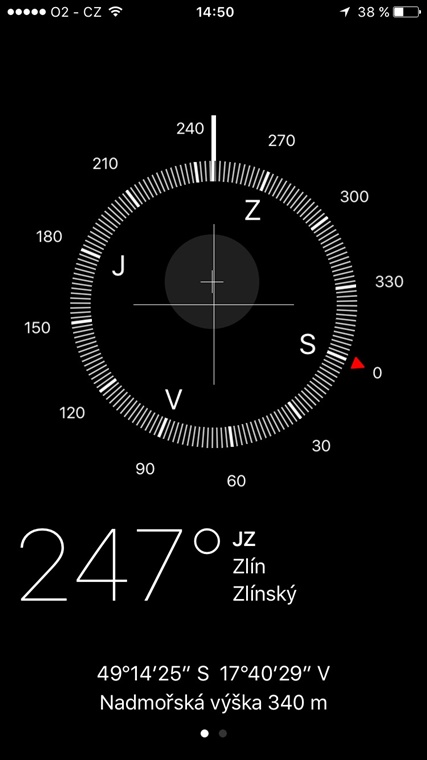





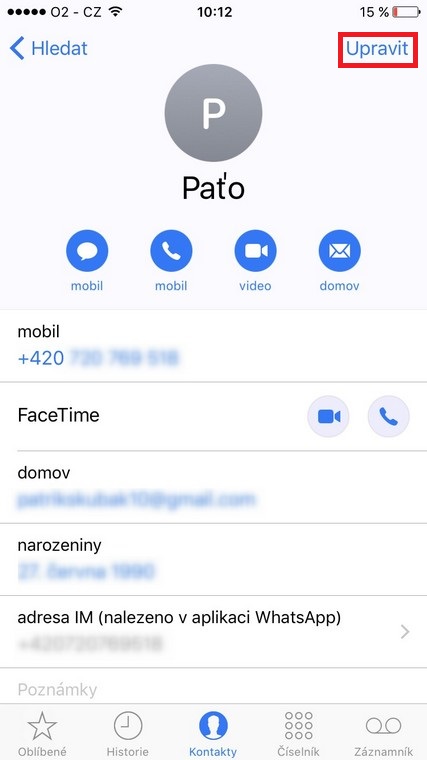
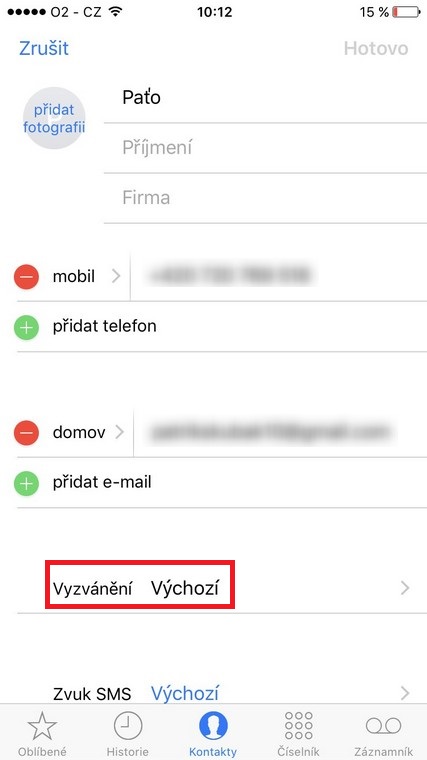
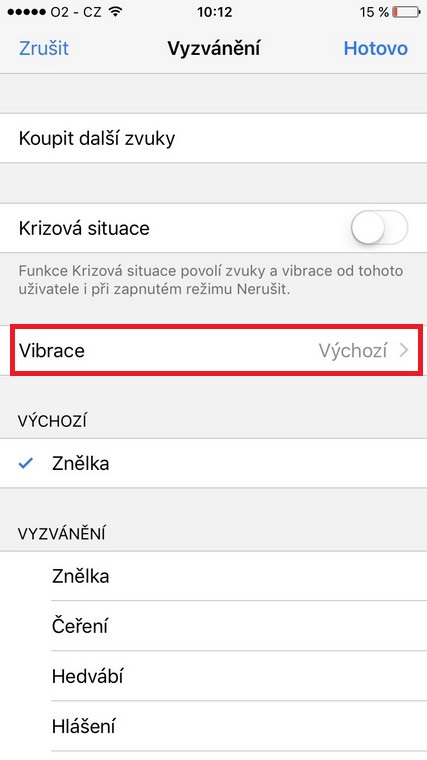
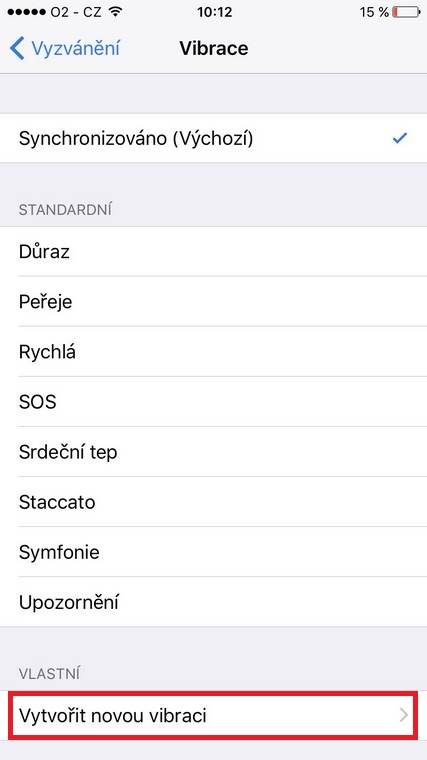
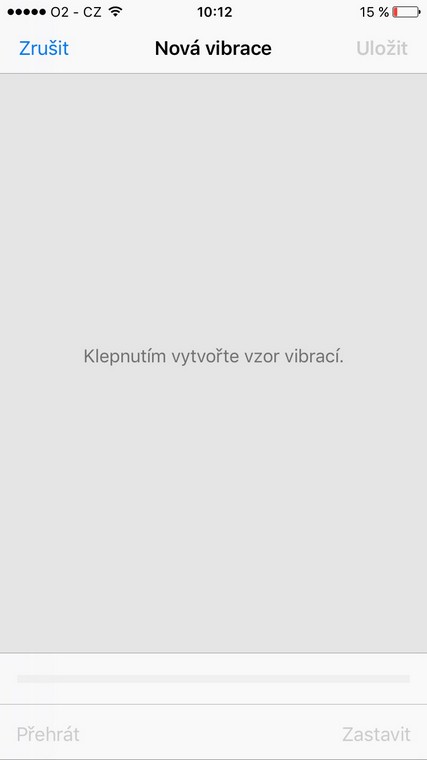
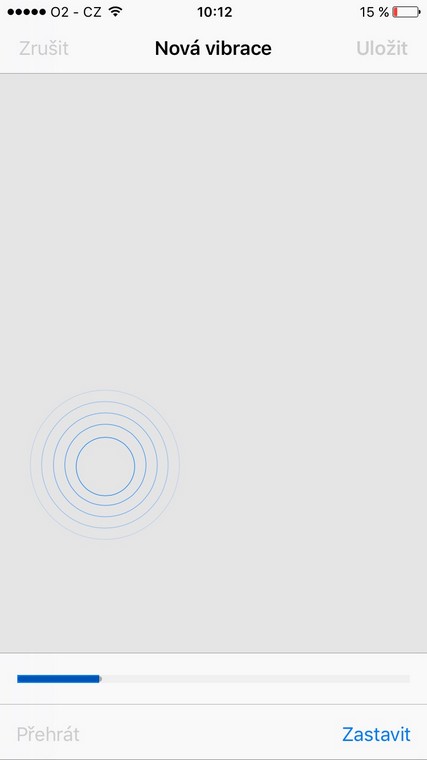
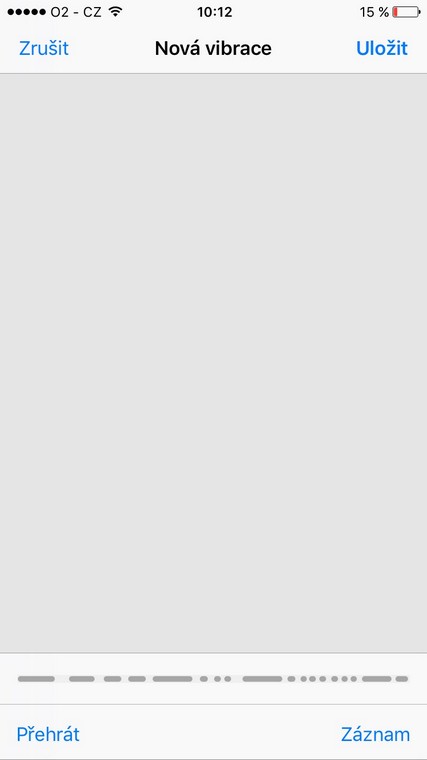
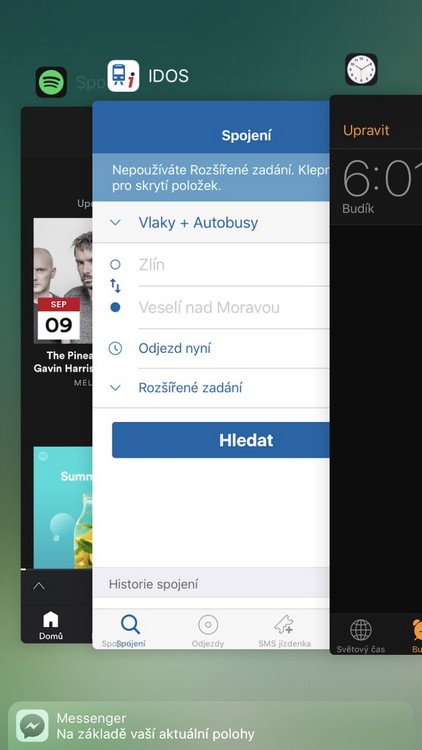
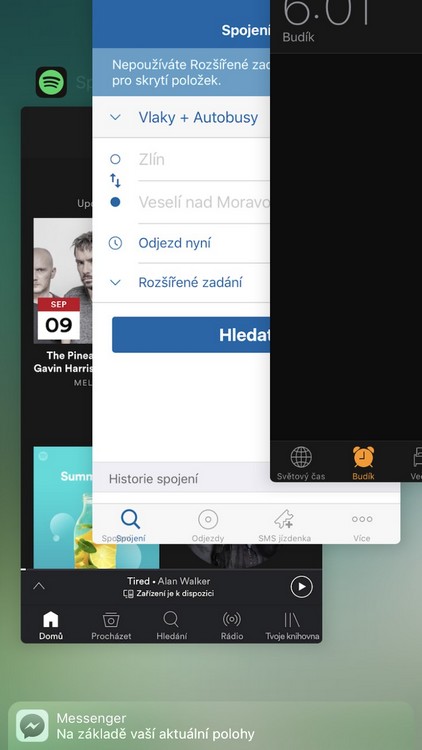
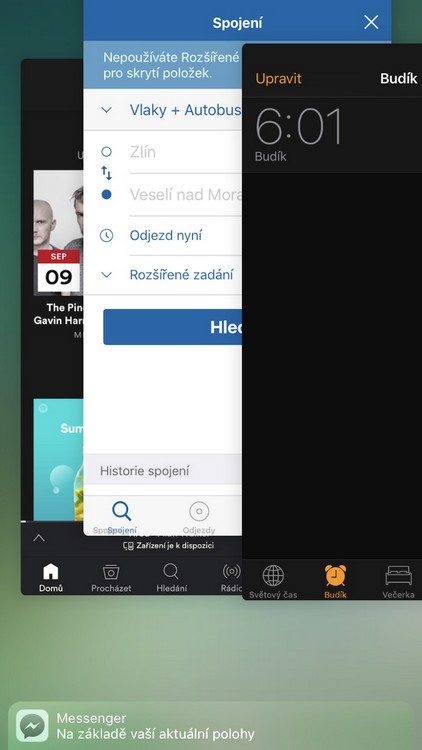
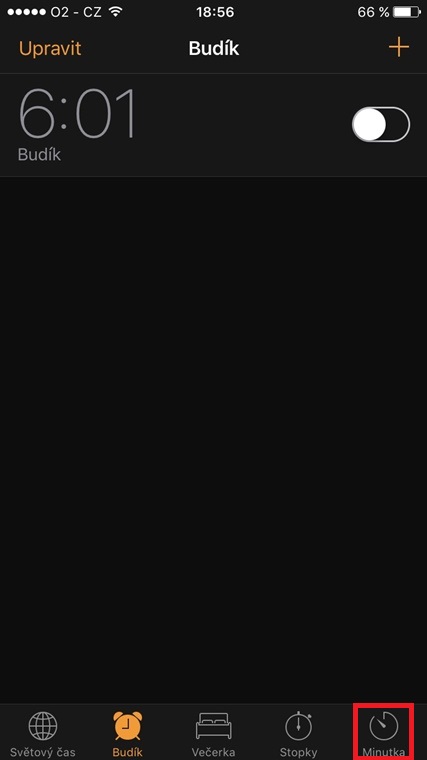
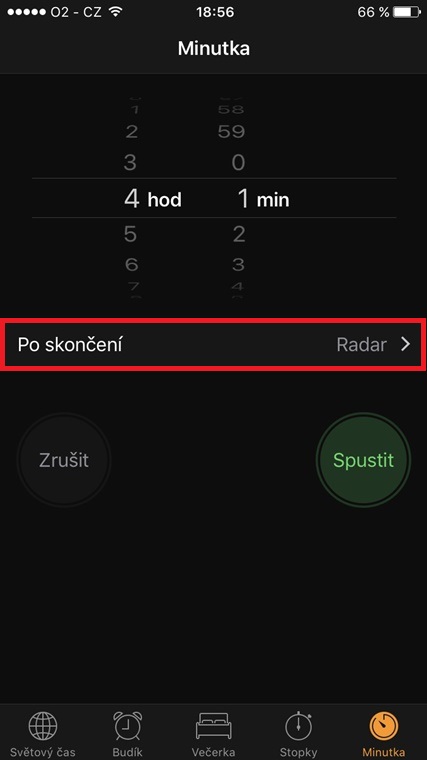
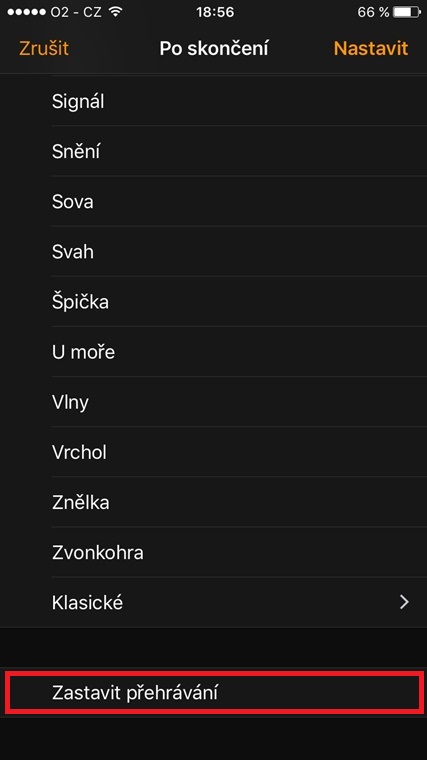
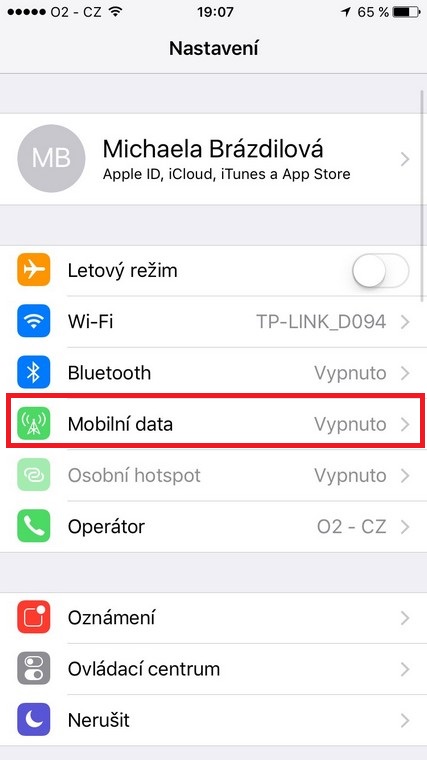
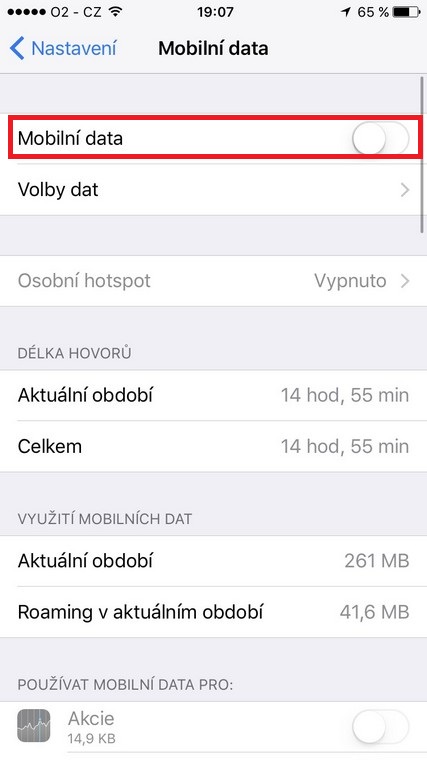
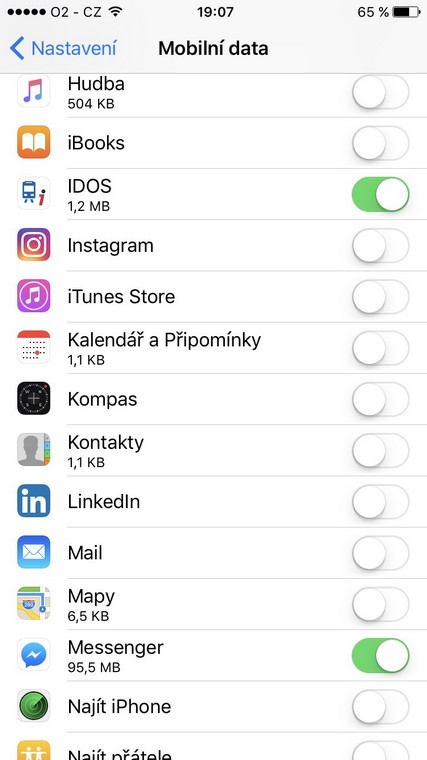

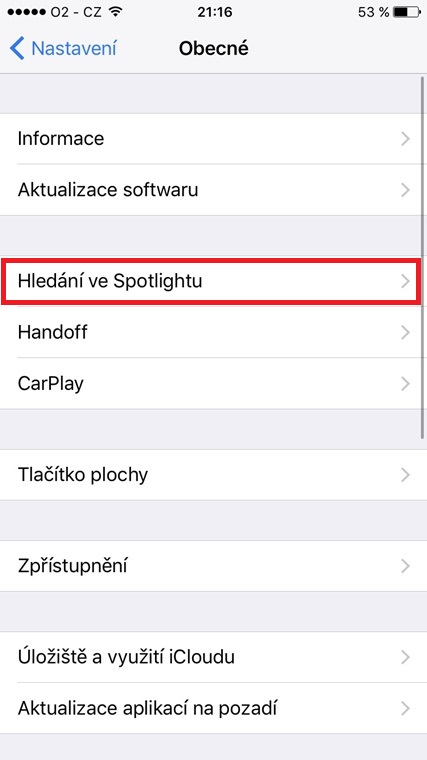

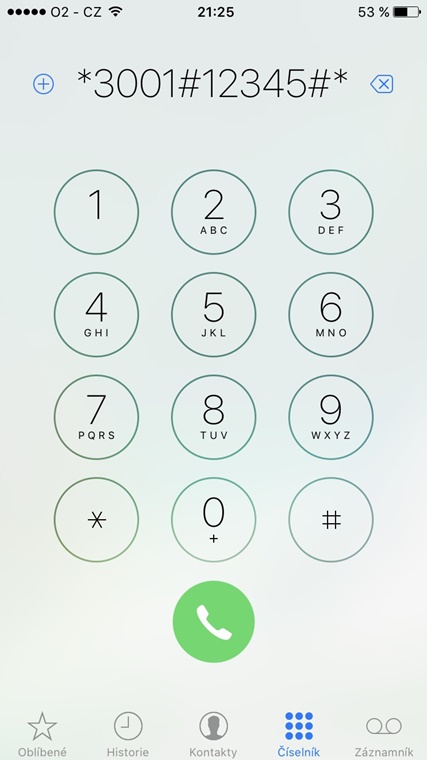
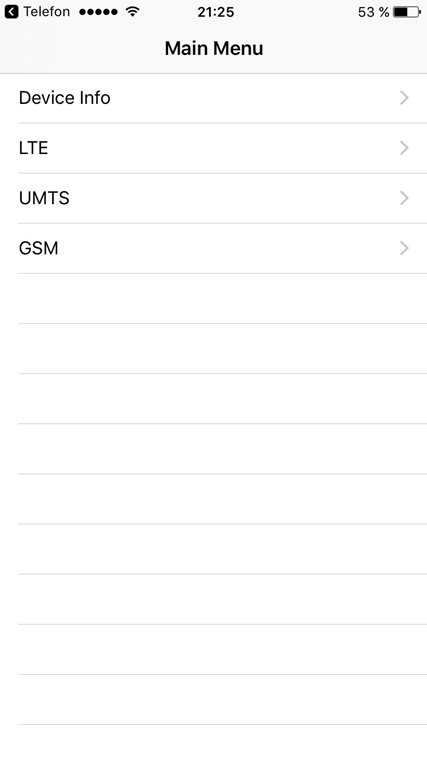
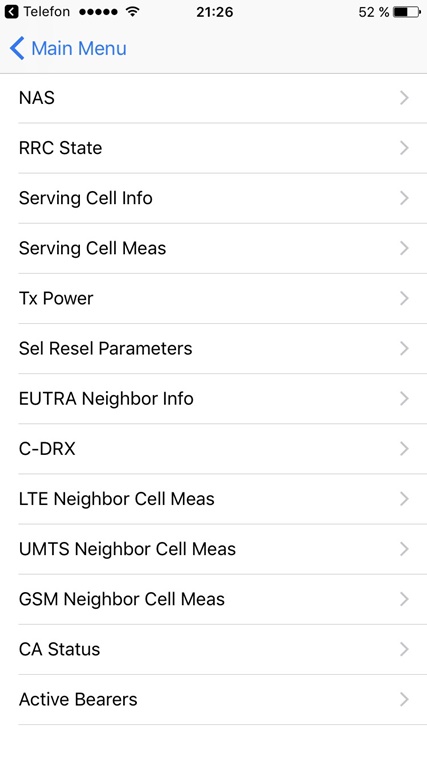
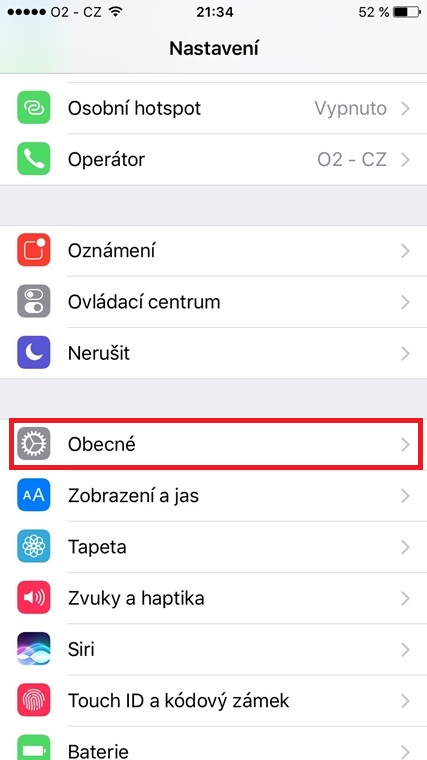
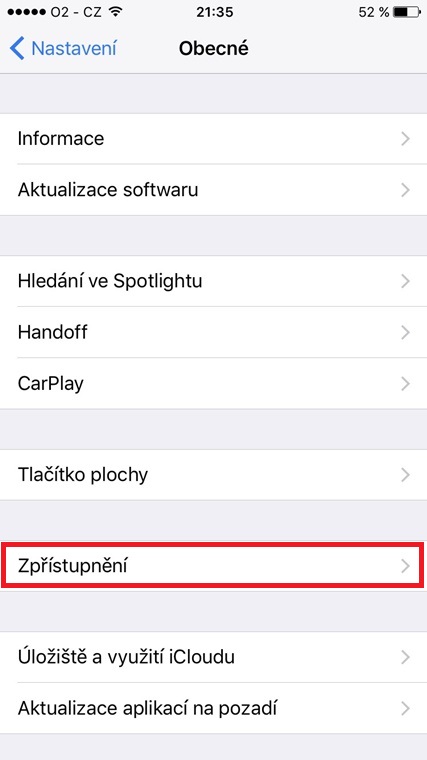
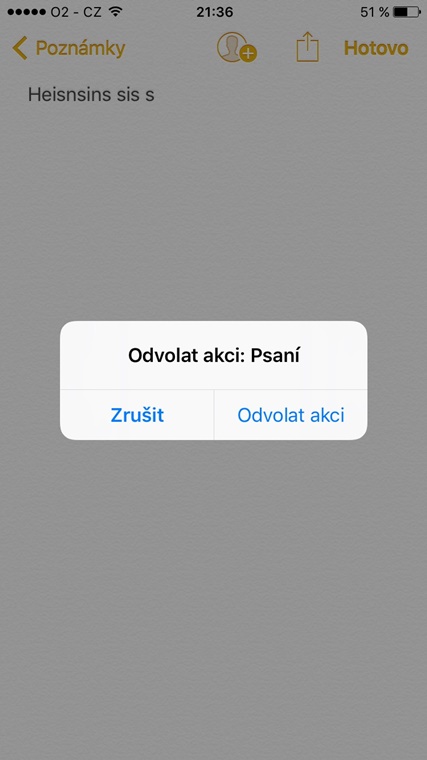
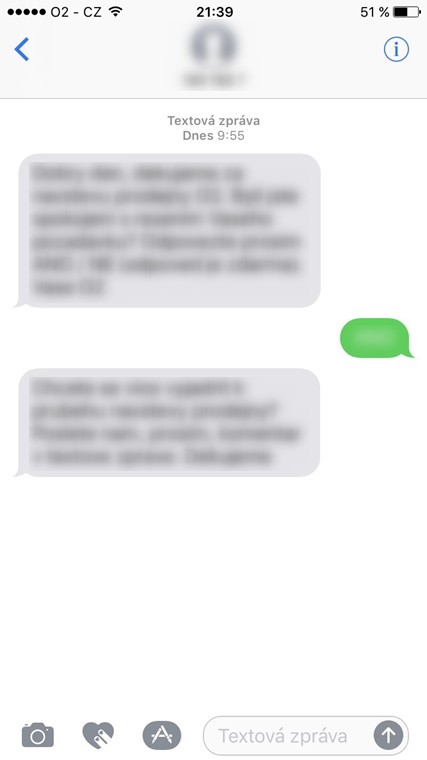
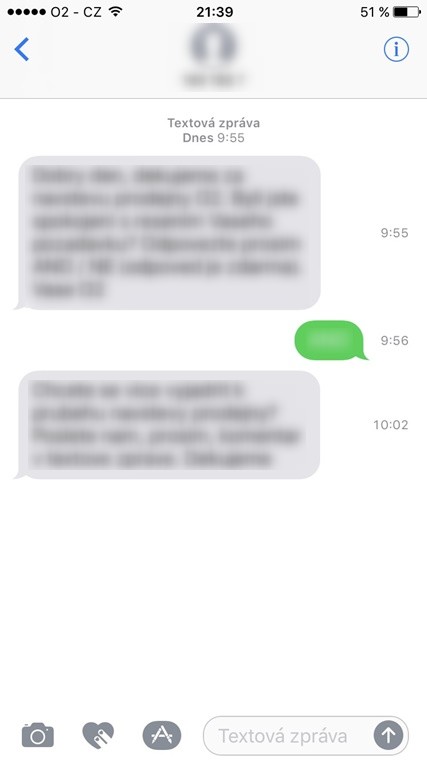
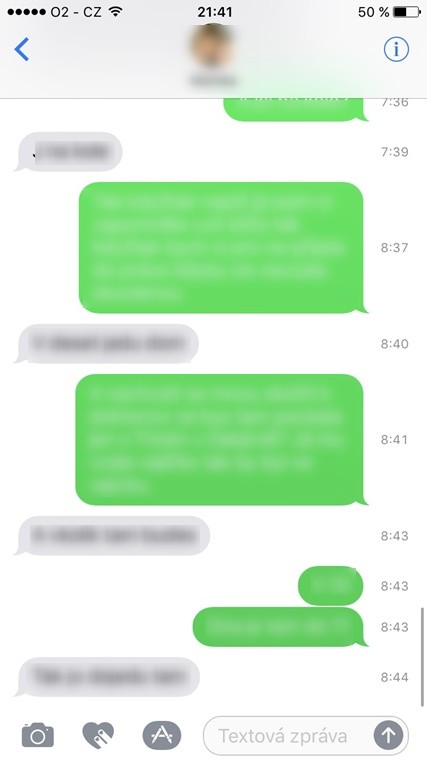
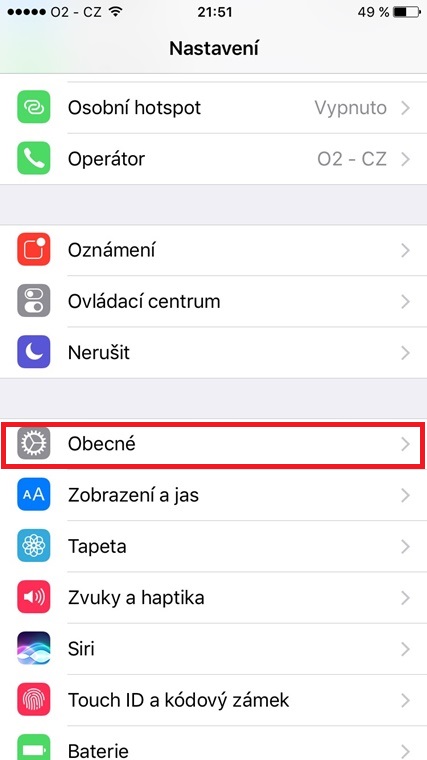
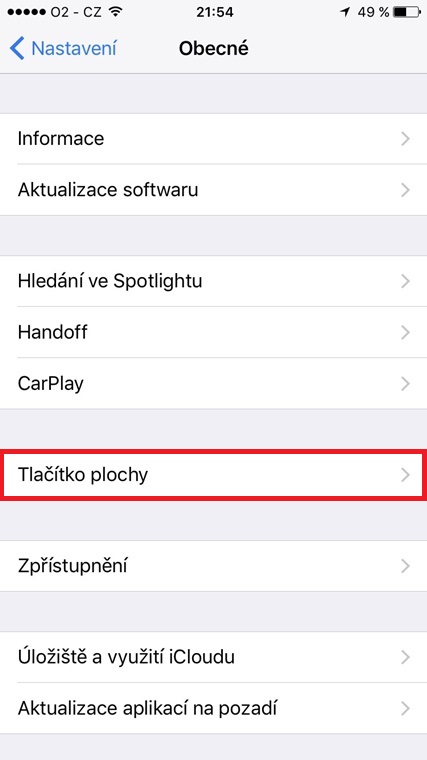
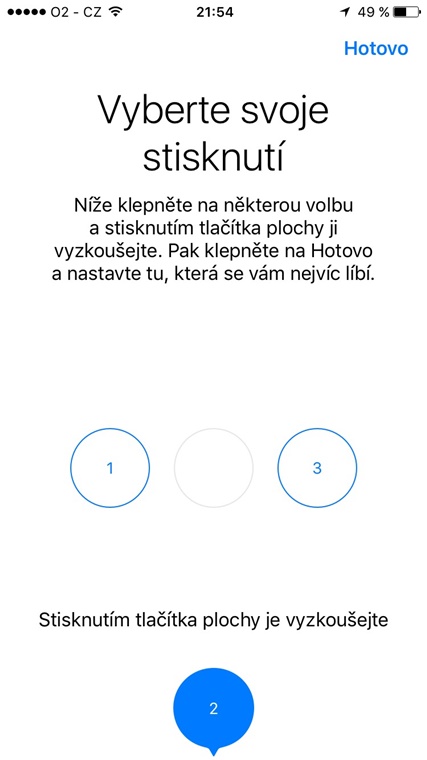


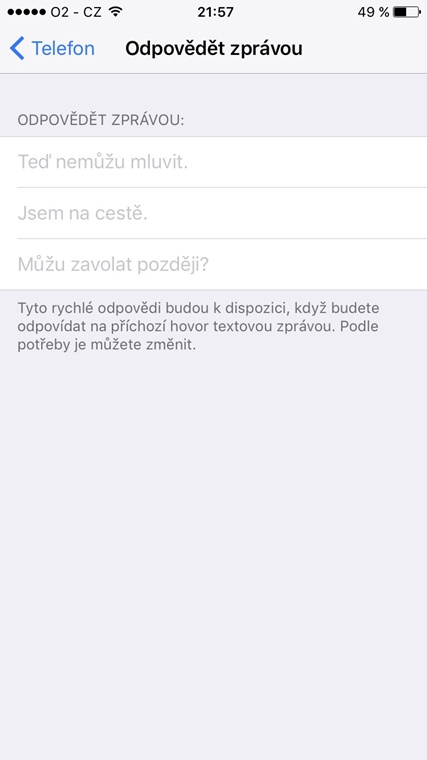
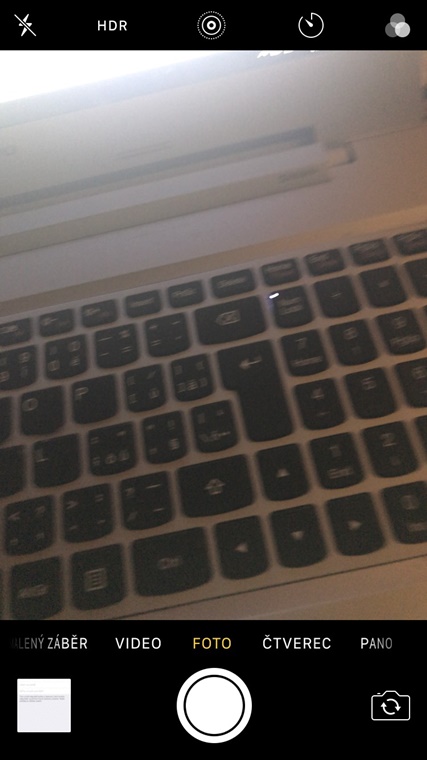

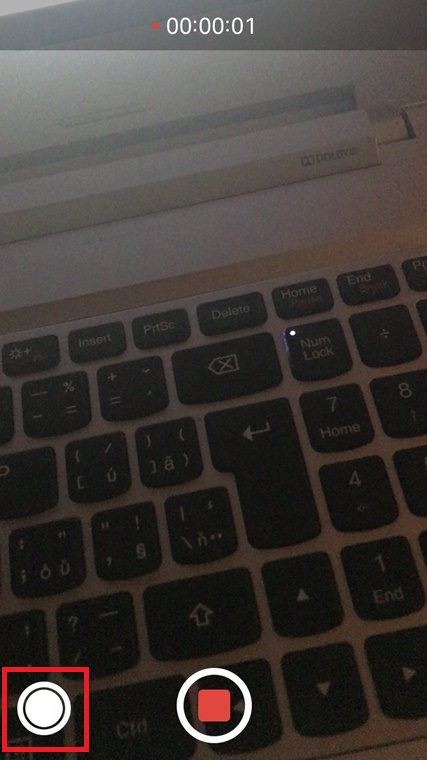



Okrem bodu 19 som už ostatné vedel, ale veľmi pekne zhrnuté v článku :)
Zdravým zapomněl jsem heslo jak udělám hard reset u iphonu 6s nemám přístup k PC jak jde to dělá tlačítka mi děkuji za radu ??????
Dobří den zapomněl jsem heslo jak udělám hard reset u iPhone 6s pouze tlačítkami nemám přístup k PC děkuji za radu